在电脑中怎样隐藏文件夹和查看被隐藏的文件夹 在电脑中隐藏文件夹和查看被隐藏的文件夹的方法有哪些
时间:2017-07-04 来源:互联网 浏览量:
今天给大家带来在电脑中怎样隐藏文件夹和查看被隐藏的文件夹,在电脑中隐藏文件夹和查看被隐藏的文件夹的方法有哪些,让您轻松解决问题。
每个人都有自己的隐私,自己的东西在电脑里不想被别人看到 ,下面小编就教教大家如何隐藏自己想要隐藏的文件夹和查看隐藏的文件夹具体方法如下:
1首先打开电脑 找到想要隐藏的文件夹 ,如图 这个文件夹就是我想隐藏的文件夹
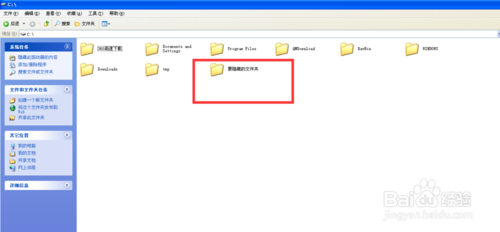 2
2右击 ——属性 然后 打开 如图 ,按照图一步一步来
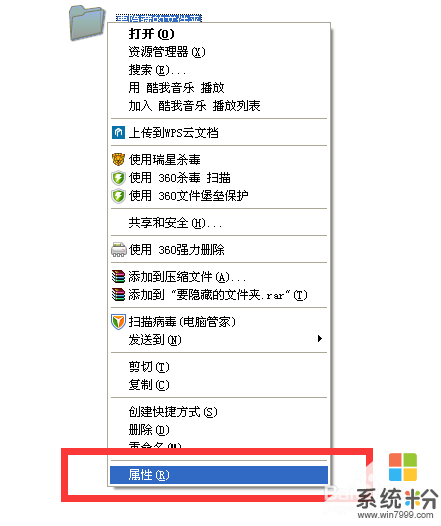 3
3打开之后 找到隐藏 然后打上勾 点击确定 然后就成功的隐藏啦 这个时候你能看到文件夹 刷新一下 或者 叉掉我的电脑 然后再点进去 就找不到啦
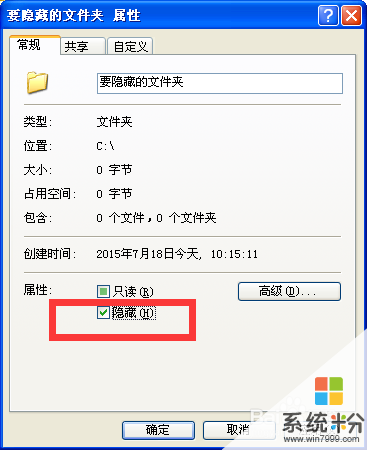

以上就是在电脑中怎样隐藏文件夹和查看被隐藏的文件夹,在电脑中隐藏文件夹和查看被隐藏的文件夹的方法有哪些教程,希望本文中能帮您解决问题。
我要分享:
相关教程
- ·怎样隐藏文件夹和查看隐藏的文件夹 隐藏文件夹和查看隐藏的文件夹的方法
- ·windows隐藏文件夹查看的方法 如何查看电脑中被隐藏的文件夹
- ·电脑如何隐藏文件夹和显示文件夹 电脑隐藏文件夹和显示文件夹的方法
- ·怎样隐藏文件夹以及文件夹隐藏和伪装的几种方法 隐藏文件夹以及文件夹隐藏和伪装的方法有哪些
- ·怎样显示电脑中隐藏的文件夹 电脑中隐藏的文件夹显示的方法有哪些
- ·电脑里面隐藏的文件夹怎么看,查看电脑隐藏文件夹的方法
- ·戴尔笔记本怎么设置启动项 Dell电脑如何在Bios中设置启动项
- ·xls日期格式修改 Excel表格中日期格式修改教程
- ·苹果13电源键怎么设置关机 苹果13电源键关机步骤
- ·word表格内自动换行 Word文档表格单元格自动换行设置方法
电脑软件热门教程
- 1 IE11移动临时文件夹的方法,IE11如何更改缓存路径 IE11如何移动临时文件夹?IE11更改缓存路径的方法
- 2 无法使用系统磁盘管理分区怎么办 为什么无法使用系统磁盘管理分区
- 3 笔记本电脑键盘输入字母变成数字该如何解决 笔记本电脑键盘输入字母变成数字该怎么解决
- 4怎么设置网卡设备的高级选项 设置网卡设备的高级选项的方法
- 5电脑卡住了怎么解决 电脑卡住了怎么处理
- 6windows开机用户名登陆要如何取消 取消windows登陆界面的方法
- 7去掉磁盘被写保护解决技巧
- 8请问怎么提高计算机运行速度 想提高上网速度怎么办
- 9电脑不能保存时间怎么办
- 10iPadAir越狱后白苹果 iPad Air经常白苹果的解决方法 如何解决iPadAir越狱后白苹果 iPad Air经常白苹果
